
デスクトップPCを最新Wi-Fi規格に対応させる為のPCI型拡張カード、TP-Link Archer TX3000E。
同様製品の対抗馬、ASUS PCE-AX58BTに比べ半額程の価格で手に入り、同等の機能を有する2019年Wi-Fi 6アンテナ(子機)の大本命をレビューします!
TP-Link TX3000E
TP-Link Archer TX3000Eは中国に本社を置く、ネットワーク機器の製造・販売大手のTP-Link社が2019年10月31日に発売した最新のWi-Fi 6対応のPCI型拡張カードです。
TP-LinkはWi-Fi関連やパソコン周辺機器だけでなくIoT(スマートホーム)機器も販売していて、僕もスマートプラグやスマートLEDライトを愛用しています。
TP-Link Archer TX3000Eの基本スペック
基本的なスペックはASUS PCE-AX58BTとほぼ同一です。
Wi-Fi 6だけではなく、Bluetooth 5にも対応していてこれ1つでWi-Fi環境とBluetooth環境が使えるという代物!
もちろんWi-Fi 6の肝であるOFDMAやMU-MIMOといったテクノロジーも余すこと無く対応しています。
基本的に2019年現在、デスクトップPCをWi-Fi 6に対応させたかったらコレを買っておけば間違いない!と言える製品です。
先述した通り現状最新であるBluetooth 5にも対応している為、別途Bluetoothレシーバーを用意する事無くBluetoothイヤフォン/ヘッドフォンやマウス、キーボード等が利用可能と非常に便利。
OFDMAやMU-MIMO等のテクノロジーも含めた詳細スペックに関してはASUS PCE-AX58BTのレビュー記事も合わせてお読み下さい!
TP-Link Archer TX3000Eのメリット
TP-Link Archer TX3000Eの最大のメリットは対抗機種のASUS PCE-AX58BTに対して圧倒的に低価格という点です。
実売価格でおよそASUS PCE-AX58BTの半額程度、特に理由が無い限りTP-Link Archer TX3000Eを選択しておけば間違いありません。
2019年のWi-Fi 6対応PCI型拡張カードの大本命と言って間違い無いと思います。
僕はWi-Fi 6対応ルーターのASUS RT-AX88Uを利用しているので相性が良いと思いASUS PCE-AX58BTを利用していますが、その後TP-Link Archer TX3000Eが発売されたので価格も安く物は試しに!という事で妻のデスクトップPCにTP-Link Archer TX3000Eを採用しました!
やはり導入コストが低いという点は最大のメリットと言えます。
TP-Link Archer TX3000Eのデメリット
これをデメリットと言うべきか少し疑問ではありますが、TP-Link Archer TX3000EはWindowsにのみ対応しており、Linuxは非対応です。
Linuxをデスクトップで日常に使用される方は正直あんまり多く無いと思いますが、対抗機種のASUS PCE-AX58BTはLinuxでも使用可能な為無理矢理デメリットをあげればこの点だと言えます。
恐らく99%の方には気にしなくて良い話でしょう・・・笑。
TP-Link Archer TX3000E開封レビュー

それでは実際にTP-Link Archer TX3000Eを開封・設置して行きたいと思います!
TP-Link Archer TX3000E本体・付属品
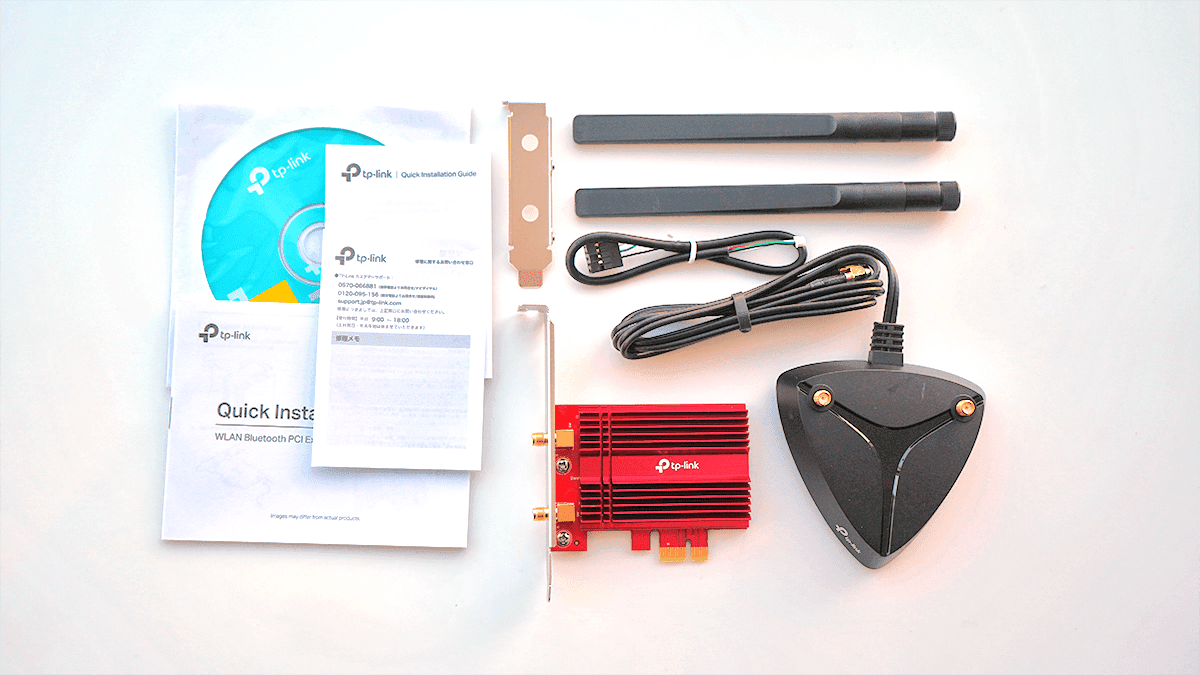
TP-Link Archer TX3000Eには以下のものが同梱されています。
- 本体
- アンテナ×2本
- アンテナベース
- USBケーブル
- ロープロファイル用ブラケット
- マニュアル
- ドライバCD
省スペースPC、スリム型PCと呼ばれるようなパソコンでも使用できるようなロープロファイル用ブラケットが付属しているので、大半のデスクトップPCに設置する事が可能です!
TP-Link Archer TX3000Eの設置

TP-Link Archer TX3000Eの設置は非常に簡単、パソコンのマザーボード上にあるPCI-Express x1スロットに本体を差し込み、同じくマザーボード上のUSB2.0コネクターに配線するだけ。
PCI-Express x1スロットが埋まってしまっている場合は利用できませんので事前にスロットが空いているか確認しておきましょう。
問題なく空いていれば初心者の方でも数分あれば設置できます!
設置はマザーボード上のPCI-Express x1スロットのみで、PCI-Express x4スロットやPCI-Express x16スロットには設置できません。

PCI-Express x1スロットに差し込んだら、本体背面にあるコネクターに付属のケーブルを差し込み、反対側をマザーボード上のUSB2.0コネクターに差し込みます。
ケーブルのコネクターが小さい方(穴が4つ)が本体側、大きい方がマザーボード側です。
差し込みが終わればパソコン内部の設置作業は完了なので、蓋を閉じておきましょう!

続いてアンテナの設置です。
アンテナはこのように本体に直で設置する事もできますが、僕は利便性を考えてアンテナベースを使用しています。

アンテナベースを使用すると本体から離して設置できるので、デスクの上やPCの上のように更に電波がキャッチしやすくなる場所へも容易に設置できます。

アンテナベース自体に磁石が内蔵されている為、素材によりますがパソコンの横面やデスク等に貼り付けて使用する事も可能。
アンテナの設置が終わったら後は付属のCDからドライバをインストールして作業完了です!
TP-Link Archer TX3000Eの実測値
TP-Link Archer TX3000Eを設置したパソコンから、僕が自宅で使っているASUS RT-AX88U(Wi-Fiルーター)までコマンドプロンプトでPingコマンドを打ち実測値を計測してみました(結構ざっくりした計測方法なので目安として考えて下さい)。
参考値
まずは参考値として、現在妻のデスクトップPCで使用していたASUS PCE-AC88の速度を計測してみます。
ASUS PCE-AC88はWi-Fi 5まで対応しているWi-Fi子機です。
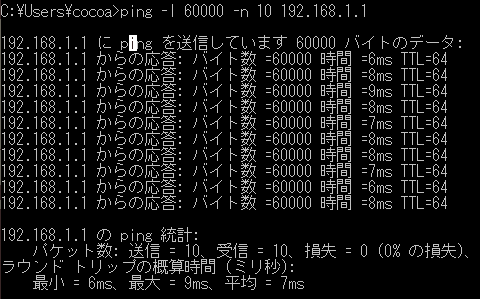
平均7ms、このパソコンがある部屋はWi-Fiルーターを設置している部屋から少し離れていますがそこそこの速度は出ているようです!
TP-Link Archer TX3000Eで測定
では今回のTP-Link Archer TX3000Eを測定してみます。
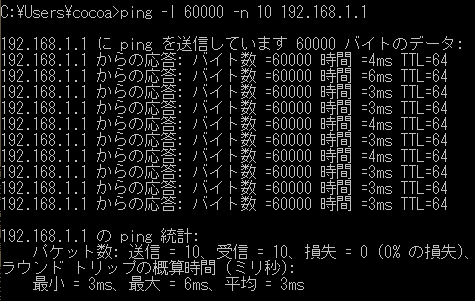
圧倒的に早くなりましたね!
7ms→3msなので2.33倍程高速になっています。
ファイル転送
今度はデスクトップPC→Wi-Fiルーター→Synology DS218j(NAS)とファイルの転送をしてみます。
Synology DS218jはWi-Fiルーターから有線LANで接続されている状態で、転送ファイルはぴったり1GBのものを用意しました。
約6秒程早くファイル転送が終わりました!
当然1GBなので、容量が大きい動画等のファイルになればもっと大きな恩恵を受けられそうです。
例えば10GBのファイルなら単純におよそ1分変わって来るので、頻繁に大きなファイルのやり取りをする方はもちろん一眼レフカメラのように画像1つ1つのファイルが大きかったり動画を良く撮影される方ならますます体感できるレベルと言えます。
TP-Link Archer TX3000E レビュー
今回は妻が使用するデスクトップPCにTP-Link Archer TX3000Eを設置しましたが、良くブログに掲載する画像の加工等を妻にお願いしているのでその時のファイル転送が早くなりました。
そして何よりも僕がデスクトップPCで使っているASUS PCE-AX58BTの約半額で同等の機能が実現できる、これはTP-Link社が価格面で良く頑張ってくれたなー!と思います。
当然まだWi-Fi 6カテゴリーの対応製品はまだまだ少なく、日本国内においても実質的にTP-Link Archer TX3000EかASUS PCE-AX58BTのどちらかという状況。
USBタイプの子機に至っては執筆時時点でまだ発売されていません。
ここから製品が増える事で価格競争がおき、もっともっと安くなる事は予想されますがネットワーク機器を多数手掛けるTP-Linkの製品クオリティで最新テクノロジーがこの価格で体験できる、これは個人的に嬉しかったです。
Linux非対応はデメリットではない
ASUS PCE-AX58BTとの違いはLinuxに対応しているか否かです。
先述した通り大多数のユーザーはLinuxを日常使いする事は無いのでデメリットとは言えない微々たる違いでしょう。
逆にもしLinuxをお使いの方でWi-Fi 6を導入したい場合、現時点ではASUS PCE-AX58BTがベターです。
TP-Link Archer TX3000Eで安価にWi-Fi 6を導入しよう!
総合評価:
2019年11月現在、TP-Link Archer TX3000Eは最も安くデスクトップPCにWi-Fi 6を導入できる製品です。
これからもっと価格がこなれてくれば更に安い製品も登場する事が予想されますが、このクオリティの物だと恐らく変わっても1,000~2,000円下がる程度。
個人的には1,000~2,000円程度の価格差よりも、最新のテクノロジーをいち早く体験できる事の方が重要だったので非常に良い買い物をしたと言えます。
これから最重要視されるWi-Fi 6をいち早く取り入れて、是非快適なPCライフを送って下さい!
Wi-Fi 6については以下の記事も合わせてご確認下さい!








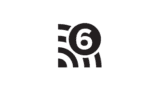


コメント
レビューありがとうございます。
TX3000eについて気になる点が1点あるのですが、x1スロットのみにしか使えないのでしょうか?
(一般的にはx16,x4スロットなどには下位互換性があるので)
今現在、私のマザーボードはx16スロットしか空いていないので購入を躊躇しています。
ご返答いただけますと幸いです。
お問い合わせ頂きありがとうございます!
一応初心者の方向けにメーカー推奨のx1スロットが必須と記載していますが、仰るとおりPCI-Express自体に互換性があるので、基本的に使えると考えて良いと思います・・・!
(一応取り扱い説明書等にもx1専用との記載があるので、あくまで自己責任にはなりますが・・・)
ちなみに手元の環境(M/B:ASUS ROG STRIX Z370-F GAMING)では問題無く動作しました笑。